Diese kostenlose Bildschirmaufnahme-Software ist fantastisch! Einfach zu bedienen, keine Wasserzeichen und hervorragende Aufnahmequalität. Perfekt für meine Bedürfnisse. Sehr empfehlenswert!
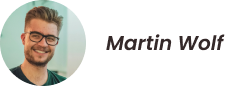
Sie haben Stunden mit der Aufnahme verbracht, aber nur 10 Minuten gespeichert? Sie möchten mehr Videos aufnehmen, haben aber das Limit erreicht? Kein Grund zur Sorge! Verabschieden Sie sich mühelos von der begrenzten Bildschirmaufnahme mit Screenify! Nehmen Sie die gewünschten Inhalte problemlos auf, und genießen Sie eine kostenlose, nahtlose, sorgenfreie und unbegrenzte Aufnahmeerfahrung.
Mit Screenify können Sie mühelos Ihren Bildschirm, Ihre Webcam und Ihr Audio auf Windows oder Mac aufzeichnen. Erstellen Sie mühelos ansprechende Videos für Präsentationen, Kommunikation, Unterricht, Lernen, Streaming, Videoerstellung, Spiele und vieles mehr.
Screenify macht es Ihnen leicht, den ganzen Bildschirm oder eine bestimmte Anwendung aufzuzeichnen oder sie mit Ihrer Webcam, Audio oder Mikrofon zu kombinieren, um ansprechende und interaktive Videos zu erstellen. Wählen Sie unbeschränkt aus den verschiedenen Aufnahmemodi, die der kostenlose Bildschirmrekorder anbietet, um Ihren Bedürfnissen am besten gerecht zu werden.
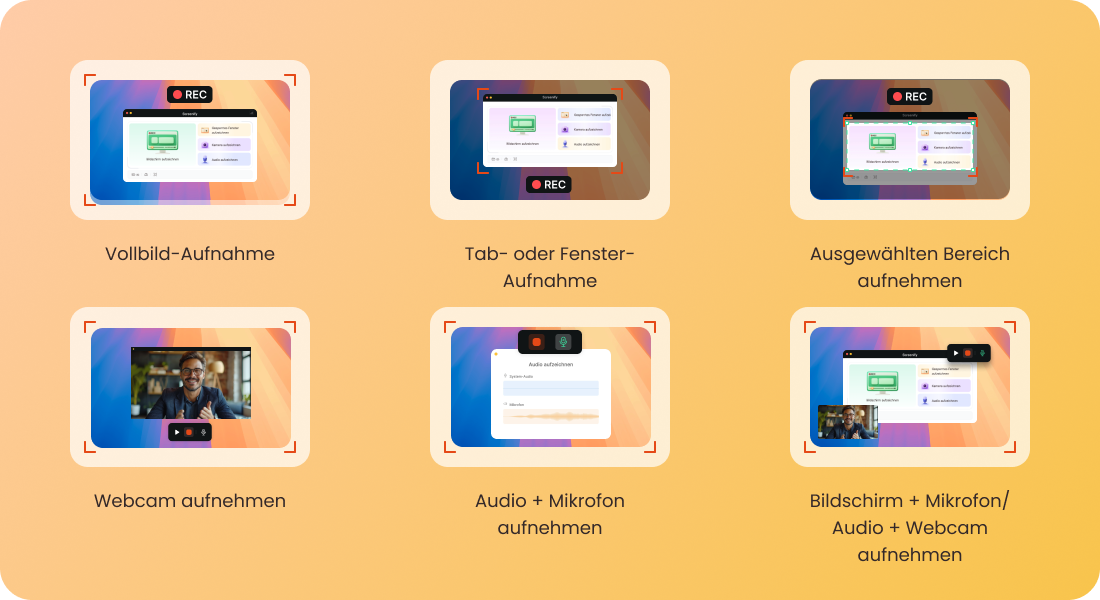
Nehmen Sie hochwertige Videos mit einer Auflösung von bis zu 4K bei 60 fps auf. Wenden Sie die Echtzeit-Rauschunterdrückungsfunktion an, um Hintergrundgeräusche mit nur einem Klick zu entfernen. Ob Sie Präsentationen, Tutorials oder andere Inhalte erstellen, genießen Sie mühelos und kostenlos gestochen scharfe Videos und unverfälschten Ton.
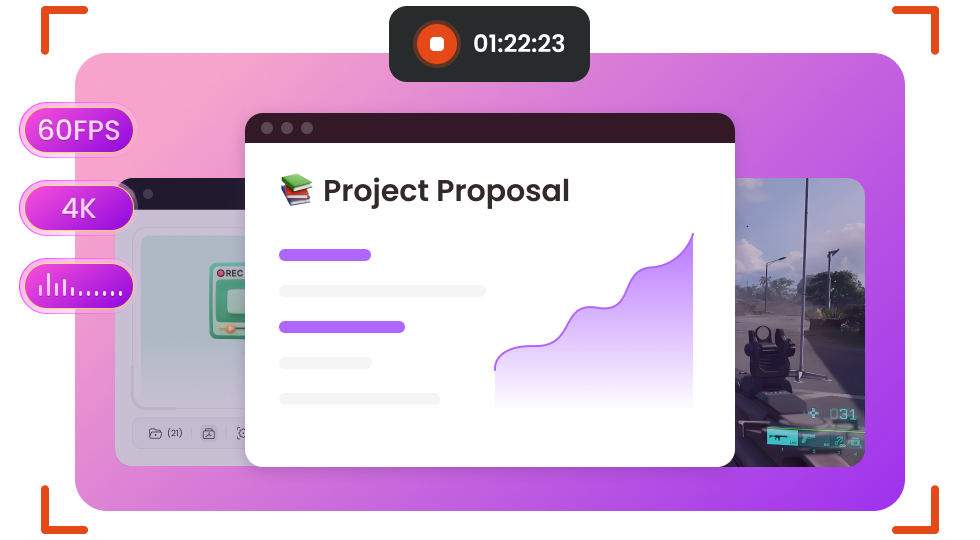
Werten Sie Ihre Bildschirmaufnahmen mit leistungsstarken Echtzeit-Anmerkungstools auf, um Schlüsselpunkte zu markieren und wichtige Informationen visuell hervorzuheben.
Passen Sie Ihr Wasserzeichen flexibel mit einem persönlichen Text an, um Ihre Marke, Ihr Copyright und Ihren Wiedererkennungswert zu stärken.
Hinweis: Benutzerdefiniertes Wasserzeichen für Mac in Kürze verfügbar.
Schneiden Sie langatmige Vorbereitungs- und Schlussabschnitte mit dem integrierten Trimm-Tool heraus, und behalten Sie nur die wichtigsten Inhalte bei.
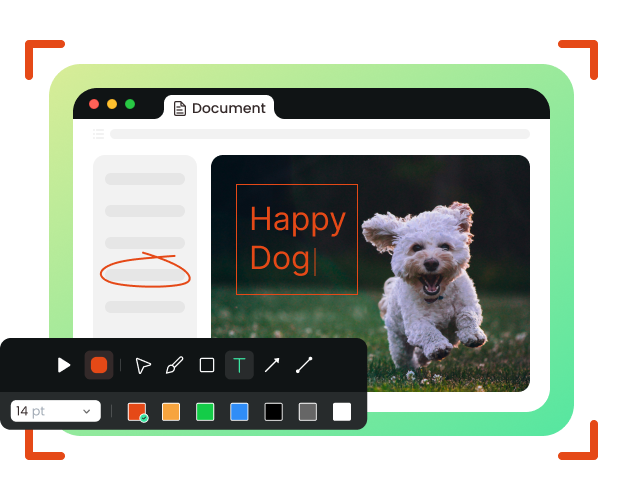

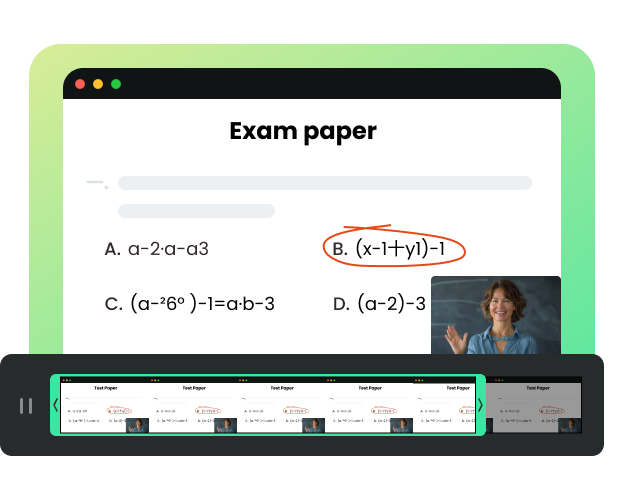
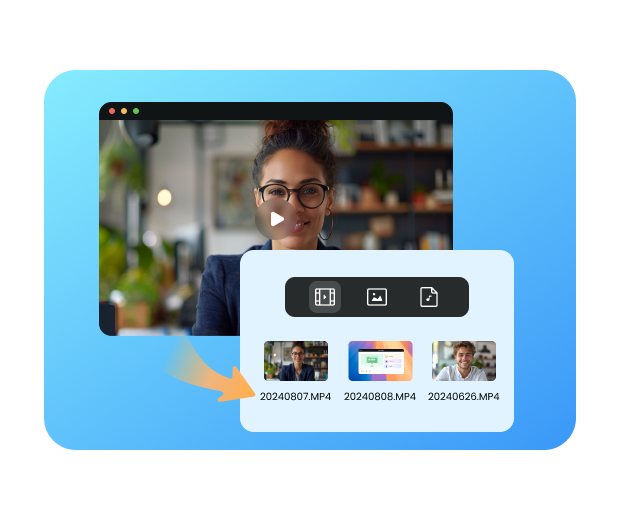
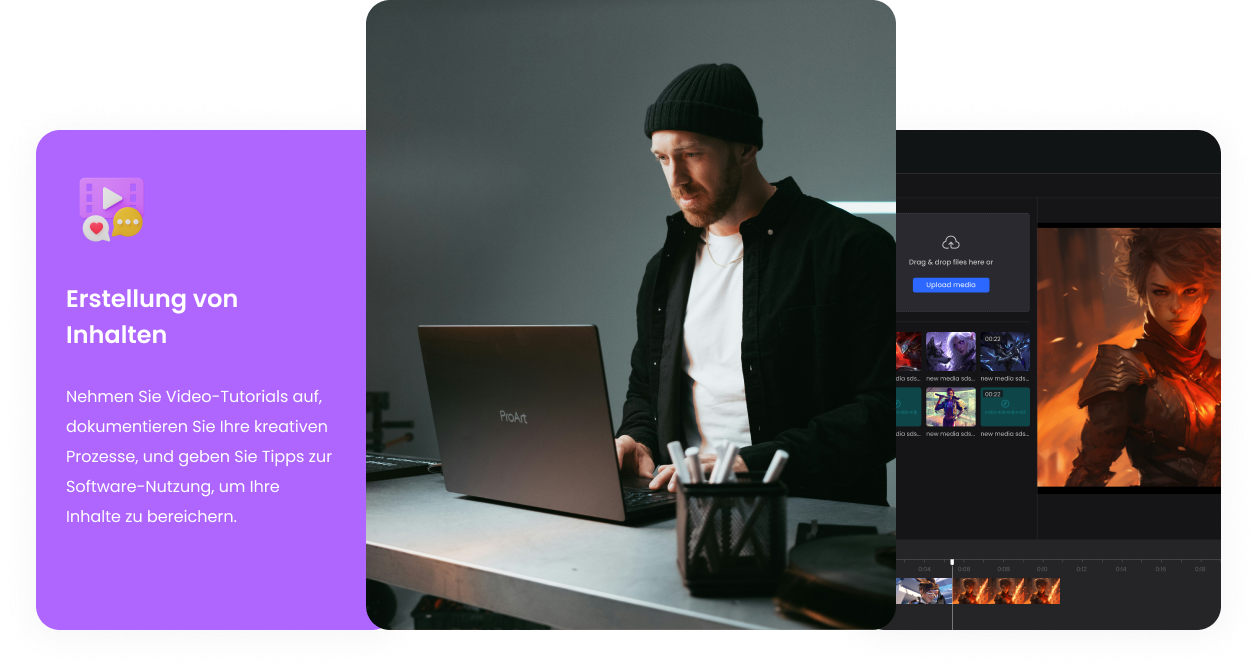
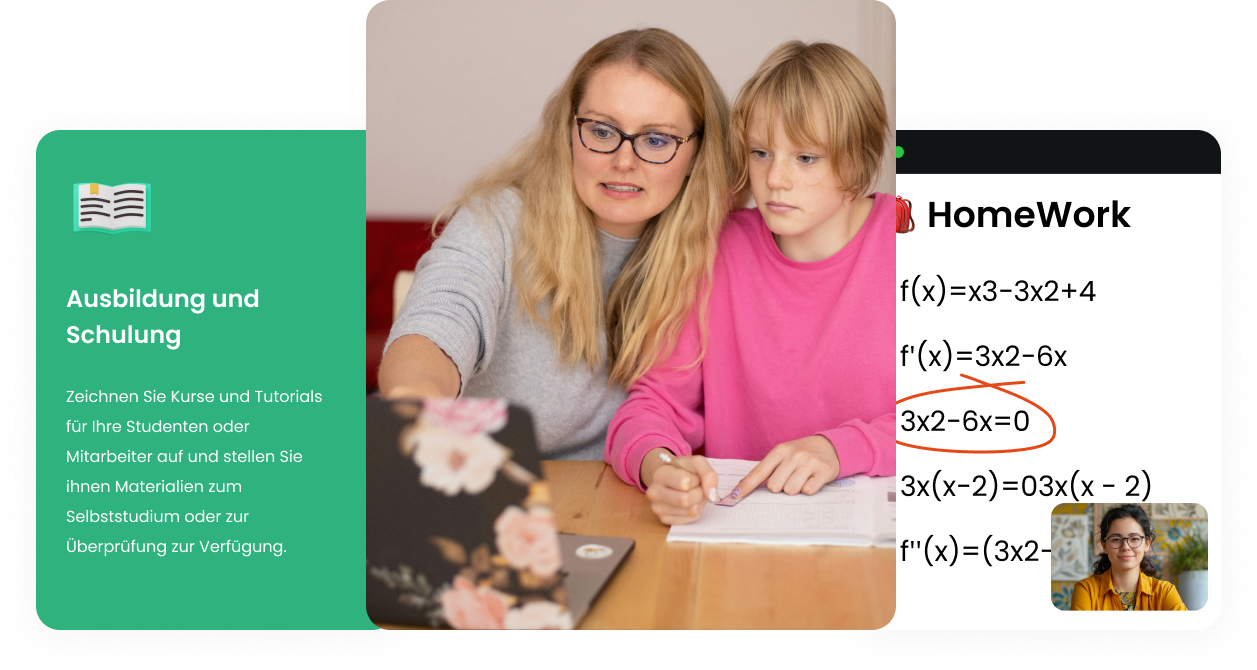

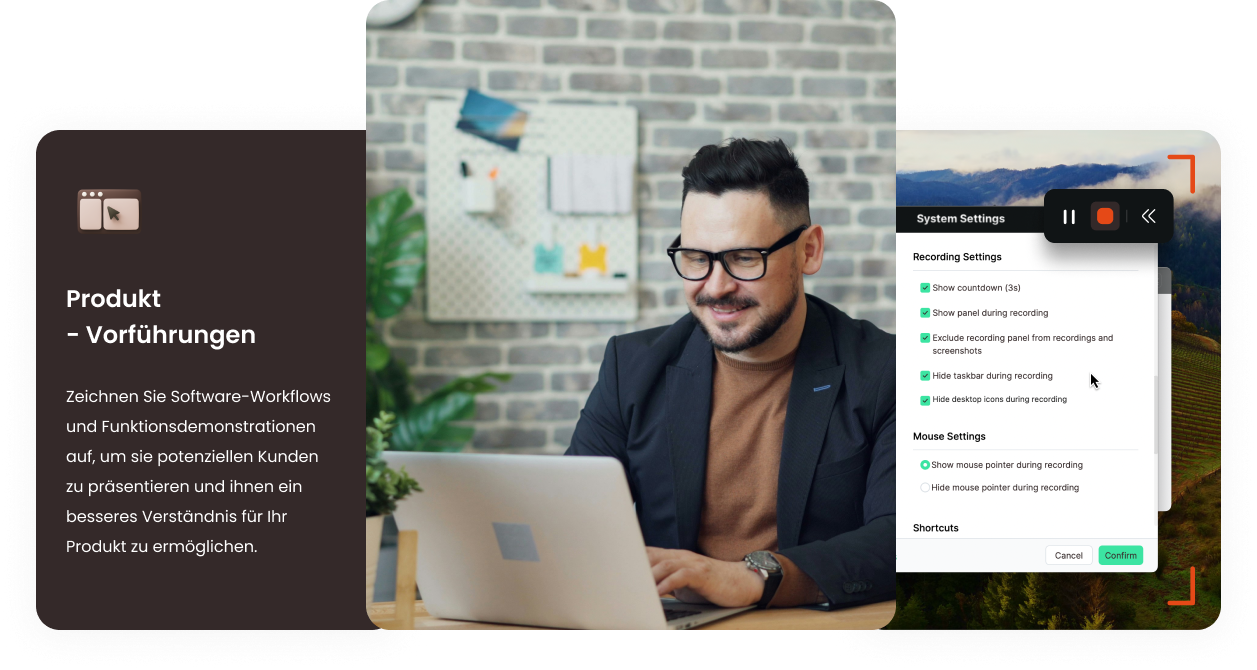
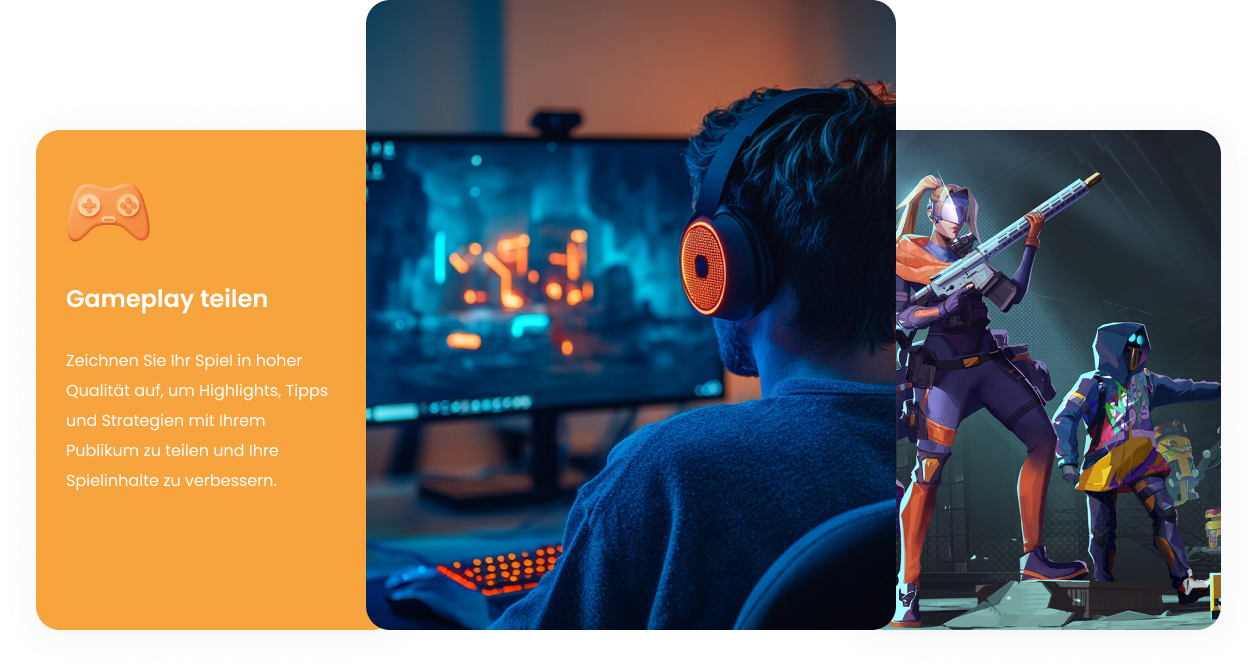
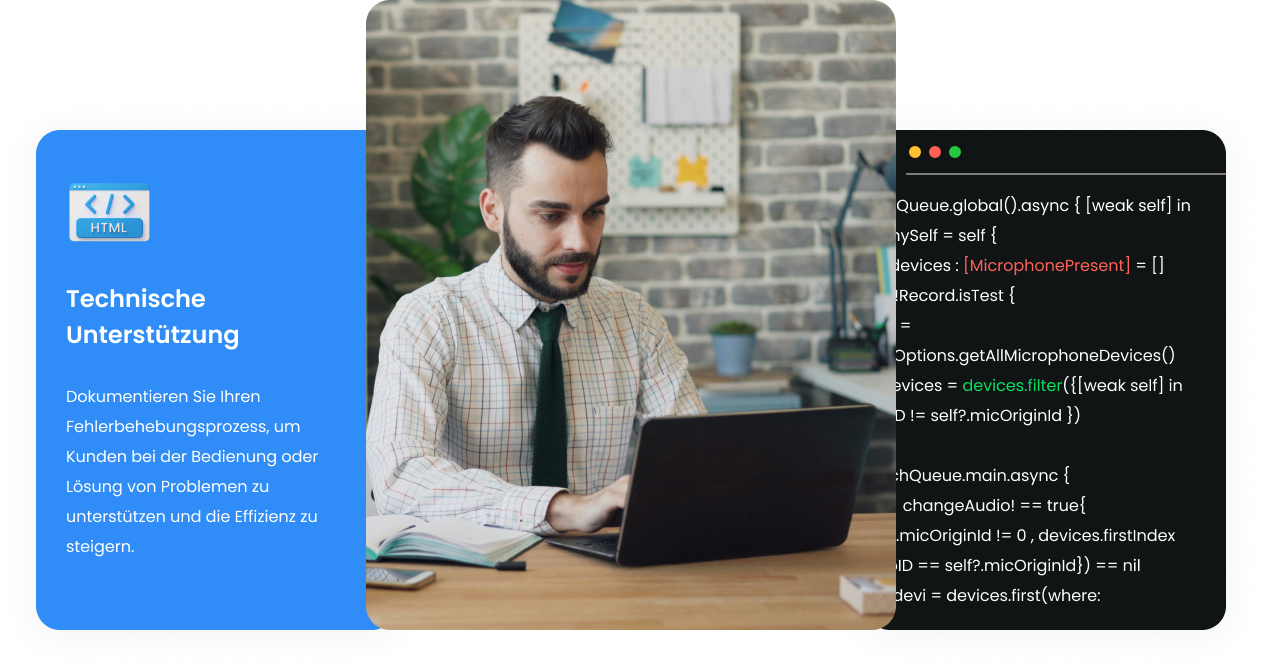
| Screenify | OBS | Xbox Game Bar | QuickTime Player | CamStudio | |
| Betriebssystem | Windows, Mac | Windows, Mac, Linux | Windows | Mac | Windows |
| Benutzerfreundlichkeit |
|
|
|
|
|
| Vollbild-Aufnahme | |||||
| Bild-in-Bild | |||||
| Tab-Aufnahme | |||||
| Aufnahme von ausgewählten Bereichen | |||||
| Fenster-Aufnahme | |||||
| Audio + Mikrofon-Aufnahme | |||||
| Webcam-Aufnahme | |||||
| Echtzeit-Anmerkungen | |||||
| Rauschunterdrückung | |||||
| Zuschneiden von Videos | |||||
| Benutzerdefinierte Wasserzeichen |
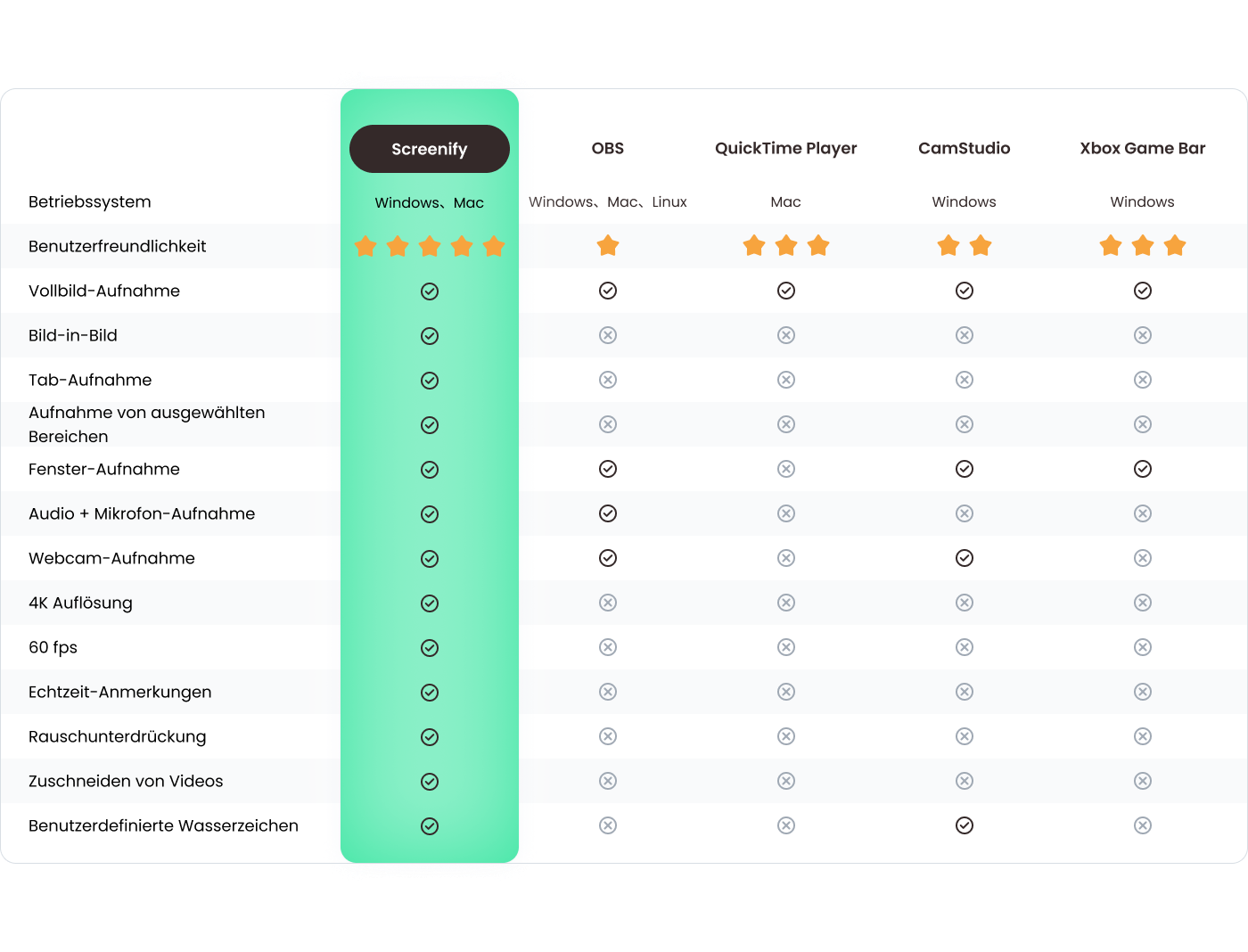
Im Gegensatz zu anderen Optionen vereint Screenify alle diese Funktionen in einem leistungsstarken Tool und ist damit die beste Wahl für Ihre Bildschirmaufnahmen. Verabschieden Sie sich von Einschränkungen und verbessern Sie Ihre Aufnahmen mit Screenify heute kostenlos!
Gratis herunterladenFür Win & Mac
Gratis herunterladen100% sauber und sicher
Laden Sie Screenify herunter, starten Sie es auf Ihrem PC oder Mac und wählen Sie den gewünschten Aufnahmemodus.
Klicken Sie auf die Schaltfläche "Aufzeichnen", um Ihren Bildschirm, Ihr Audio und Ihre Webcam zusammen oder getrennt aufzuzeichnen.
Zeigen Sie Ihre Aufnahme in der Vorschau an, schneiden Sie sie zurecht und exportieren Sie sie lokal in ein beliebiges Format.
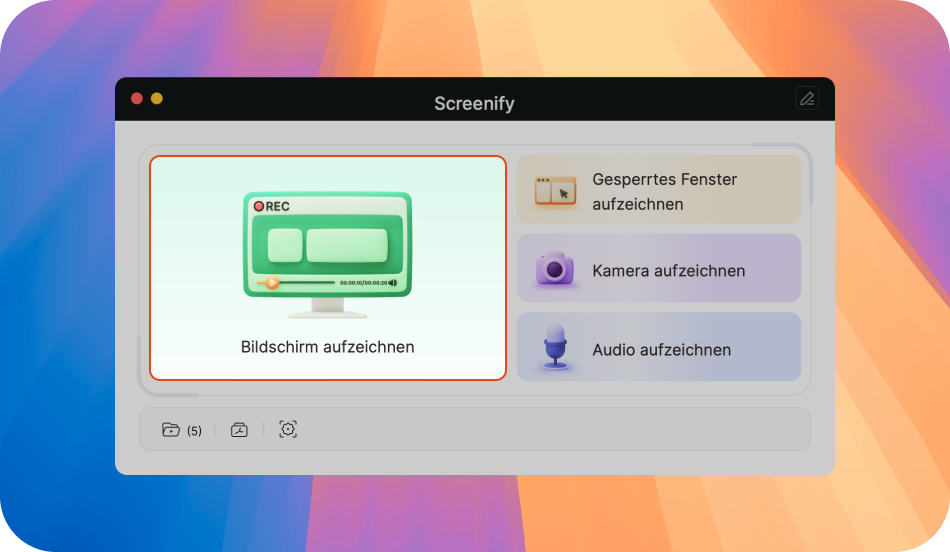
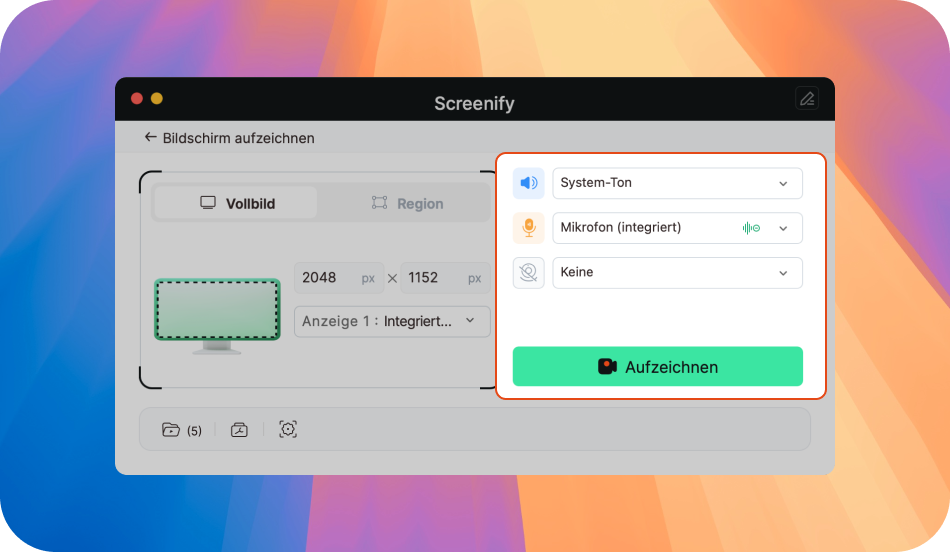
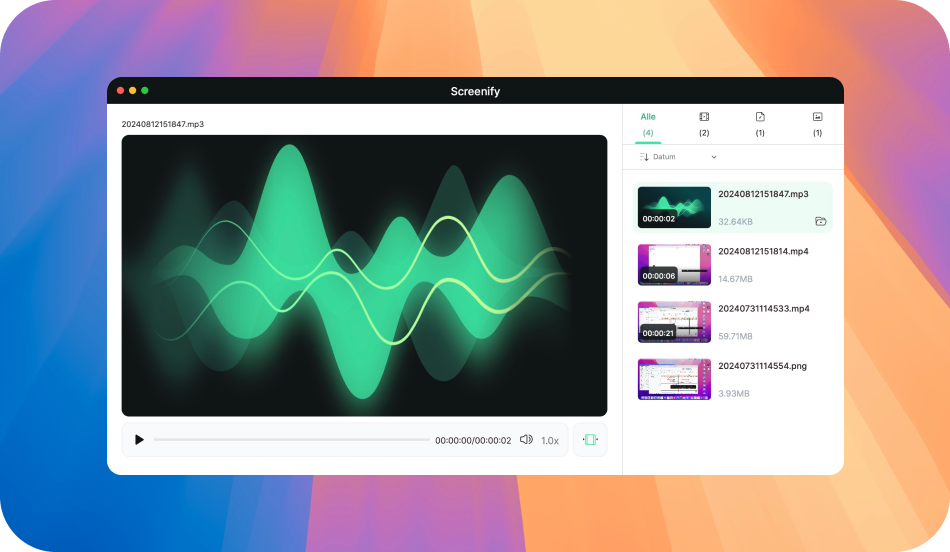
Holen Sie sich Screenify Kostenloser Bildschirmrecorder gleich jetzt!
Jetzt aufnehmen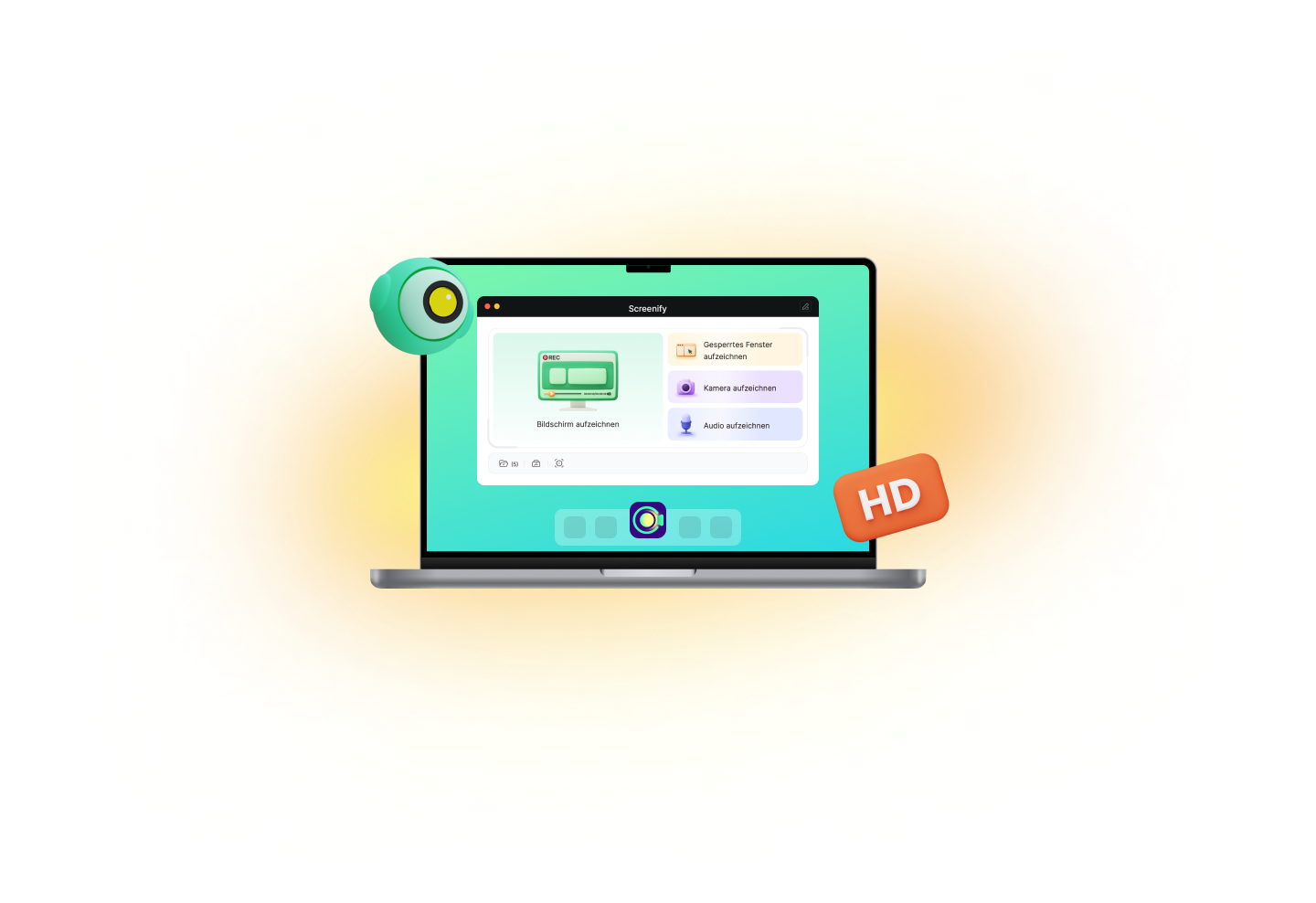
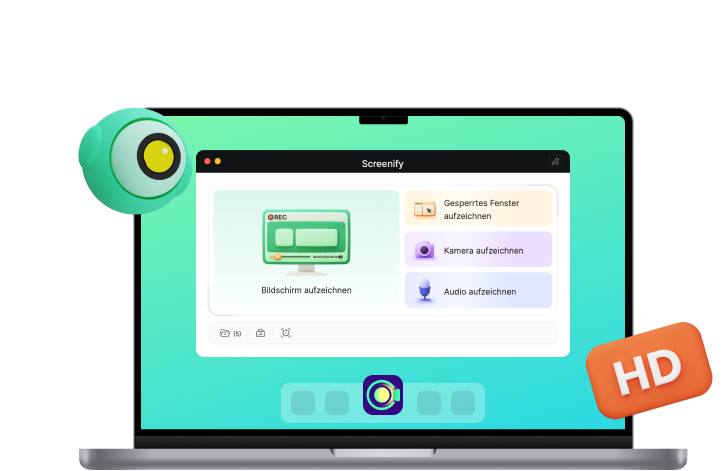
Ihre Aufnahmen werden lokal, privat und geschützt gespeichert.
100% frei von Malware oder anderen Bedrohungen.
Professioneller Kundenservice und technischer Support.
Genießen Sie immer die neuesten Funktionen.
Ja, Screenify ermöglicht es Ihnen, sowohl Video als auch Audio von Ihrem System und Mikrofon zusammen oder separat aufzunehmen.
Wählen Sie im Bildschirmaufnahmemodus die Option "Region", und verwenden Sie das Rechteck auf dem Bildschirm, um den gewünschten Bereich aufzunehmen. Unterstützt werden freie Rahmung, Vollbild und einige der in sozialen Medien üblichen Größenverhältnisse für die Rahmung.
Zweifellos ist Screenify für Windows- und Mac-Computer völlig sicher zu verwenden. Sie werden nicht mit Pop-up-Werbung, Malware oder Hacking-Problemen konfrontiert. Außerdem werden Ihre Aufnahmen lokal gespeichert, so dass Ihre Inhalte privat und geschützt bleiben.
Sie können die Aufnahmen in der Symbolleiste verwalten. Dazu gehören Optionen wie Zuschneiden, Vorschauen, Sortieren, Umbenennen und Löschen.